
行政書類への挑戦③
※このnoteではkintoneの
・和暦変換
・フィールド内の文字取得
・IF関数
・DATE_FORMAT関数
等の情報が記載されています。
行政書類作成の挑戦は続きます。
完成形はこちら。これをKintoneとプリントクリエイターで実現しよう!

前回の振り返り
前回は選択肢を明示する〇を書式上で表現しました。

今日は生年月日
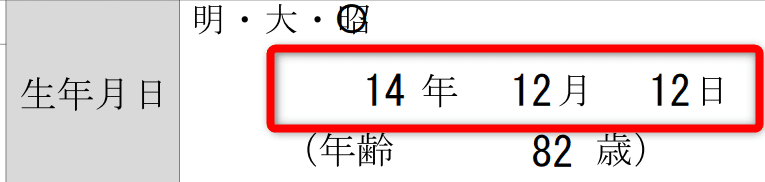
え?生年月日なんて簡単だよ。そもそもプリントクリエイターに和暦変換機能がついているもの。
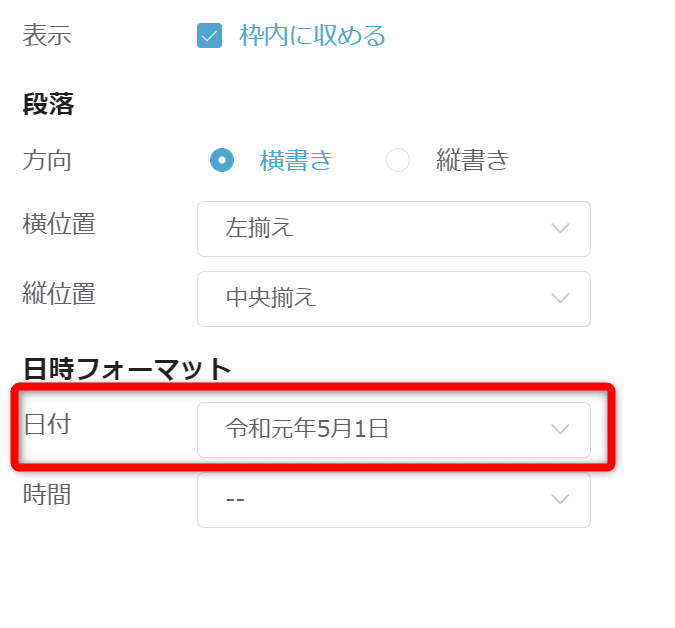
やってみましょう

あれ?うまくいかないな?
そういえばプリントクリエイターに元号部分だけとりだせる機能があったはず!
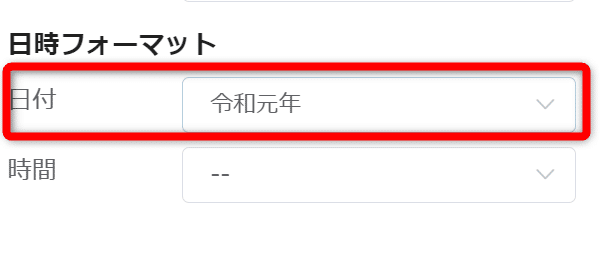
これこれ
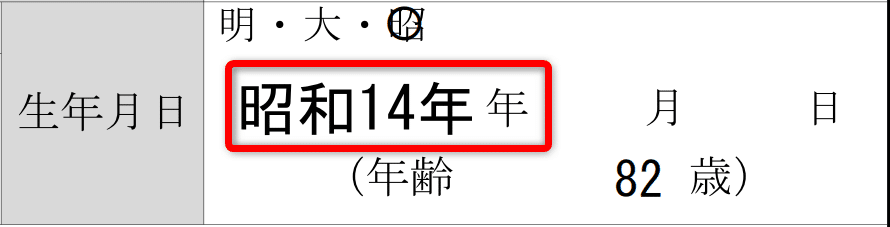
少し近づきました。
そうしたら次は月の部分を取り出しましょう。
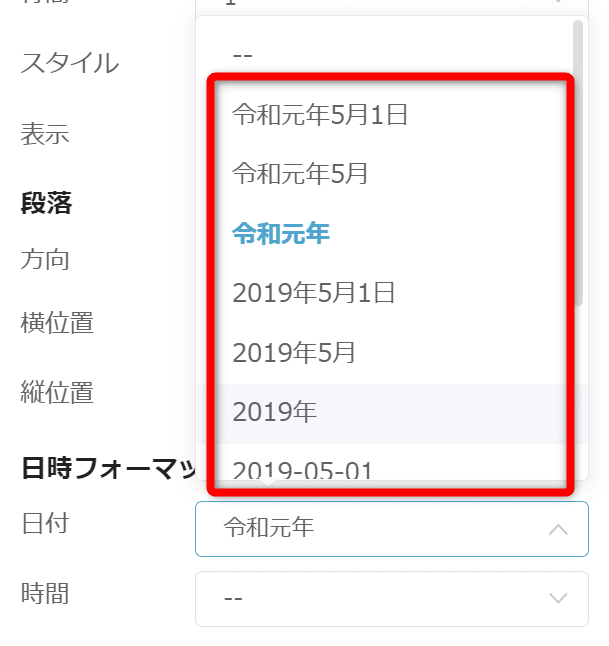
あれ?ない!そうですプリントクリエイターには月だけ、日だけを取り出す機能はないのです。
どうやら、kintone側で何かする必要がありそうです。
kintone側で値を作ろう
kintone側のフィールドに和暦年、月、日の値を準備する必要があるとわかりました。
まず、kintoneの日付フィールドは西暦ですので、これを和暦にする必要があります。
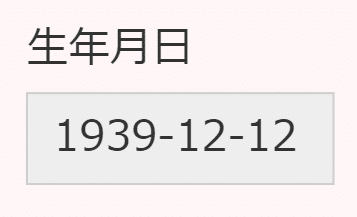
プラグインの力を借りましょう。
TISさんの条件分岐処理プラグインを使います。
このプラグインの関数に和暦変換関数があります

やっていきます。
生年月日フィールド(日付)と和暦フィールド(文字列1行)を作成します。
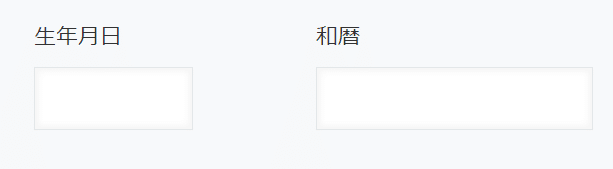
生年月日フィールドに入れた日付が、和暦フィールドに和暦変換されて入力されれば成功です。
プラグインの設定画面はこちら。
Birthday=生年月日フィールドです。

日本語にすると、生年月日フィールド(フィールドコード「Birthday」)に入っている日付を和暦に変換して、和暦フィールドに入力してください。
です。
出来ました
※ここで出来た和暦は「文字」であることには注意です。日付計算等は出来ません。
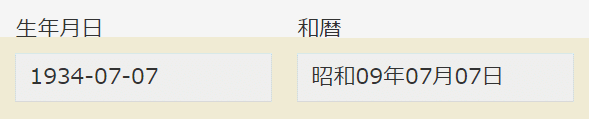
この2つのフィールドを活用して書類に落とし込んでいきます。
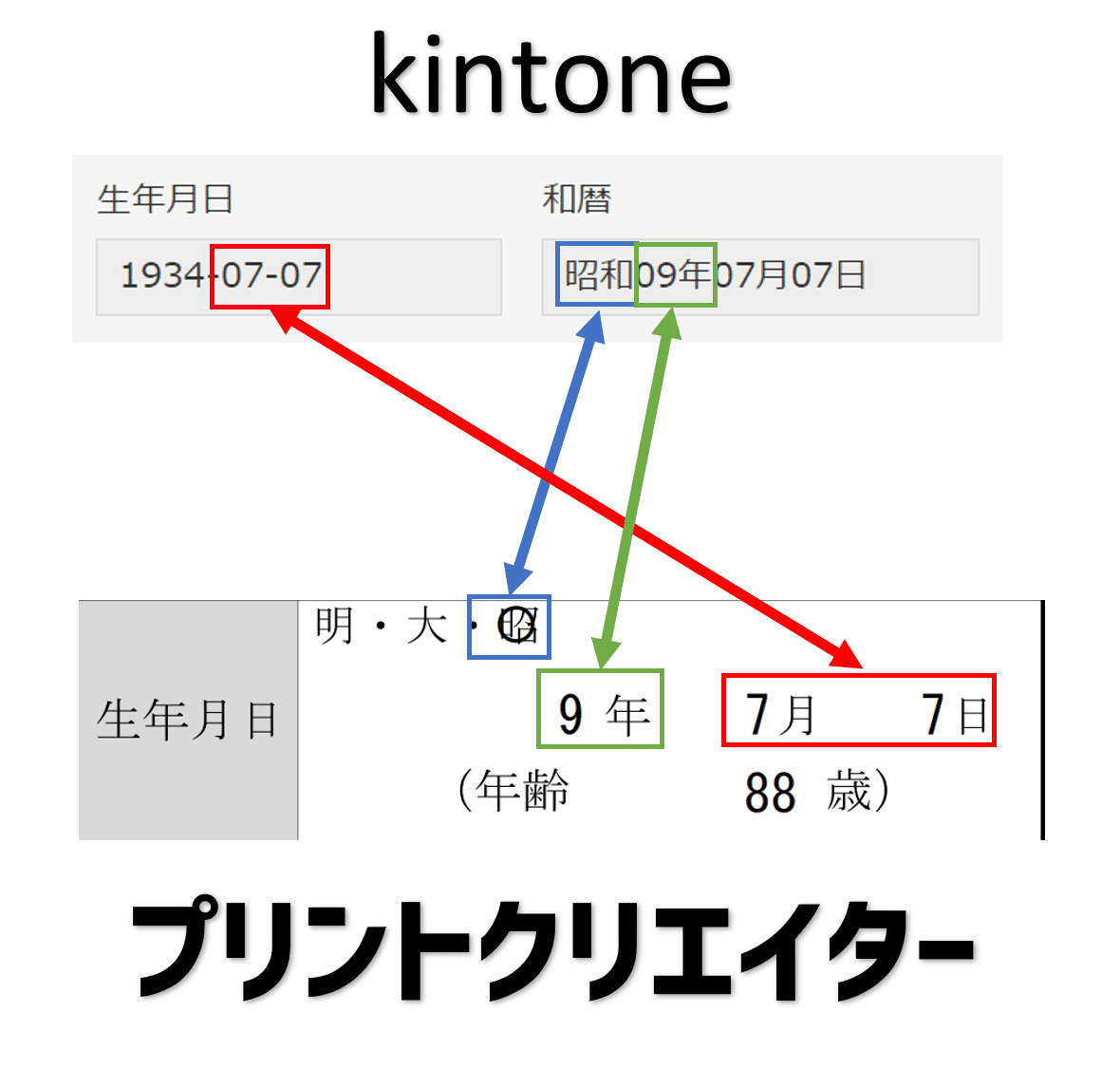
元号と年
まずは元号と年からやっていきます。
手始めに元号部分(昭和等)から分割していきましょう。
元号は2文字なので、昭和09年07月07日でしたら左から2文字だけ切り取ればいけそうです。
ここでまたTISさんの条件分岐処理プラグインを使います。
使用する関数はLEFT関数です。

和暦フィールドから元号だけ取り出していきます。

プラグインの設定画面はこちらです。
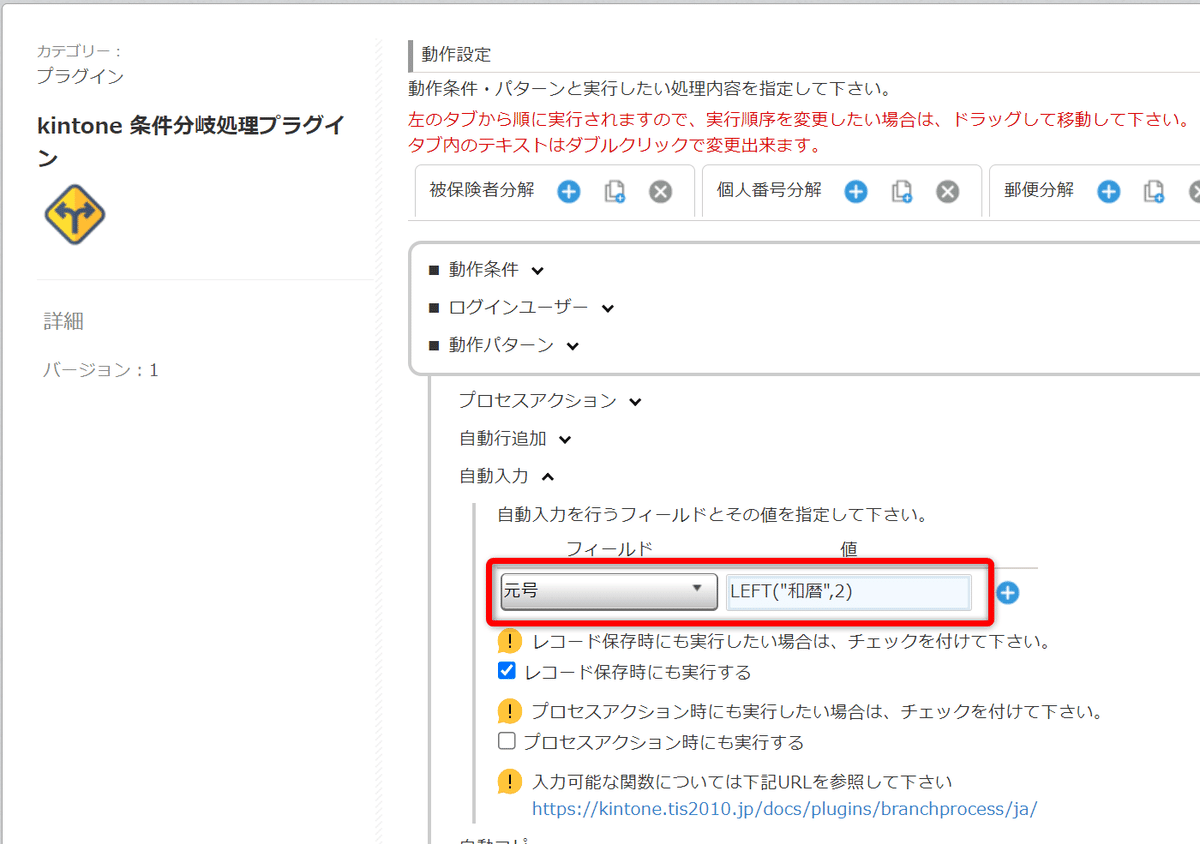
日本語にすると、「和暦フィールドの値を左から2文字分切り取って元号フィールドに入力してください」になります。
これで元号の取り出しが完了です。
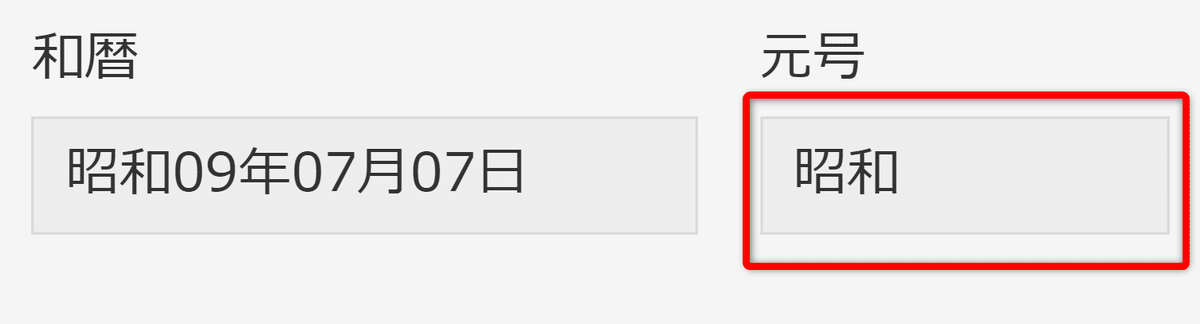
ところでこの元号の値はどうやって使うのでしょう?
プリントクリエイター側の表示をみると、元号は文字ではなく〇で置かなくてはいけません。

ここで前回やった〇を置くテクニックが役に立ちます。
元号のフィールドが「明治」の時に〇
元号のフィールドが「大正」の時に〇
元号のフィールドが「昭和」の時に〇
この3つのフィールドを作成します。

フィールドに設定されている関数はこちら。
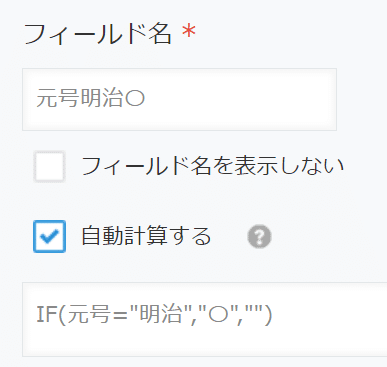
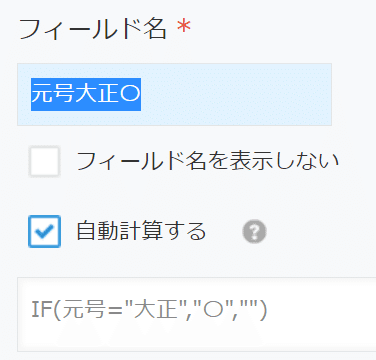

サンプルの織田信長さんは昭和生まれなので、「元号昭和〇」フィールドに〇が入力されています。
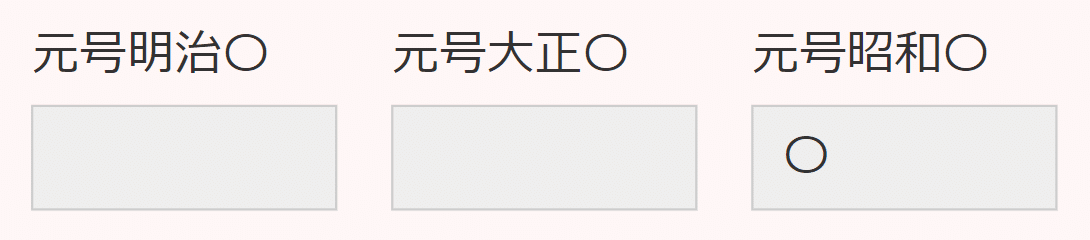
これをプリントクリエイターの設定画面で所定の場所に置いていきましょう。

印刷すると、ちゃんと〇が昭和にのっています。
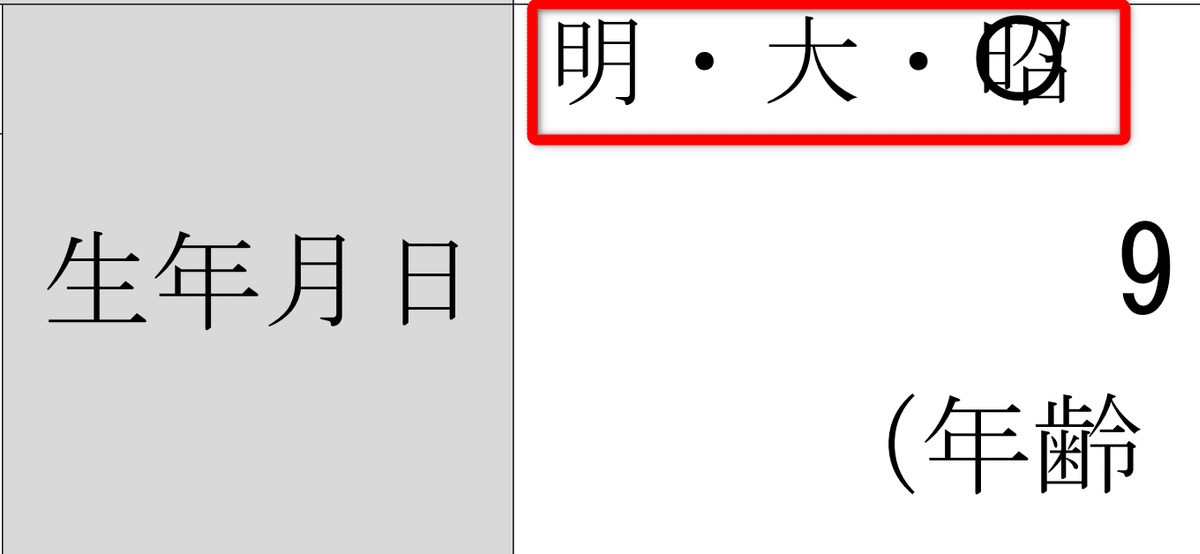
お次は元号の年部分です。
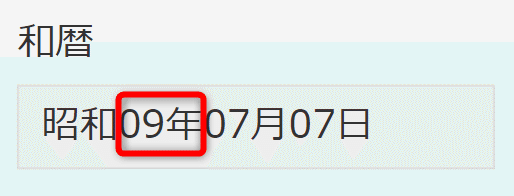
なんとなく想像がつくと思いますが、はい、TISさんの条件分岐処理プラグインを使います。
今回使用する関数は指定した部分の文字が切り取れるMID関数です。

プラグインの設定画面はこちらです。

日本語にすると、「和暦フィールドの3文字目から開始して、そこから2文字分を切り取って元号生年月日年1フィールドに入力してください」になります。
下の図で言うと「09」になります。
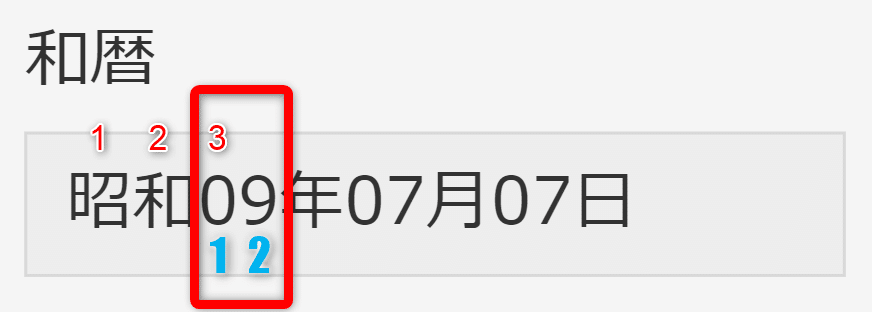
完成したものがこちら
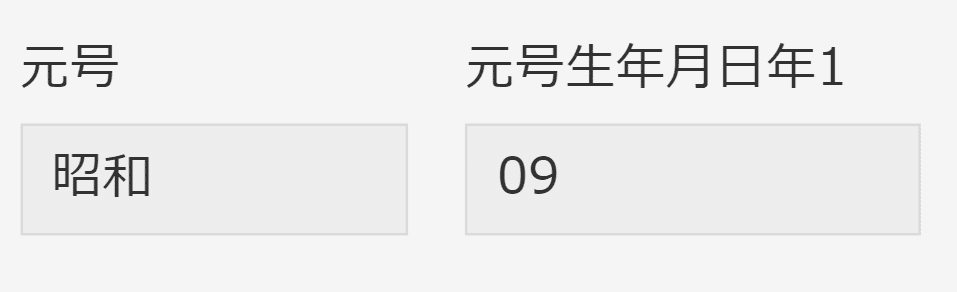
さぁプリントクリエイターに載せていきましょう。
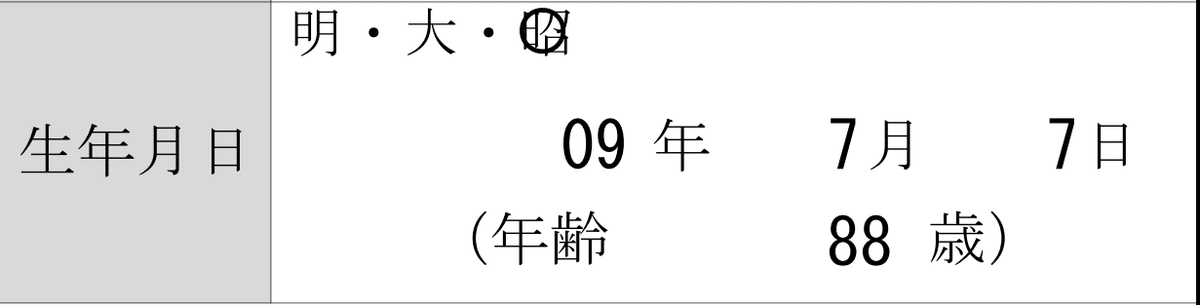
できました~!!!
・・・なんか違います。書類作成時に「09」と「0」を入れますでしょうか?入れませんよね。
このゼロを消していく関数を作っていきましょう。
ここは標準機能で実現していきます。
一桁の数字の時は「0」を省きたいので、「元号生年月日年2」フィールドを作成して、そのフィールドに関数を入力していきます。

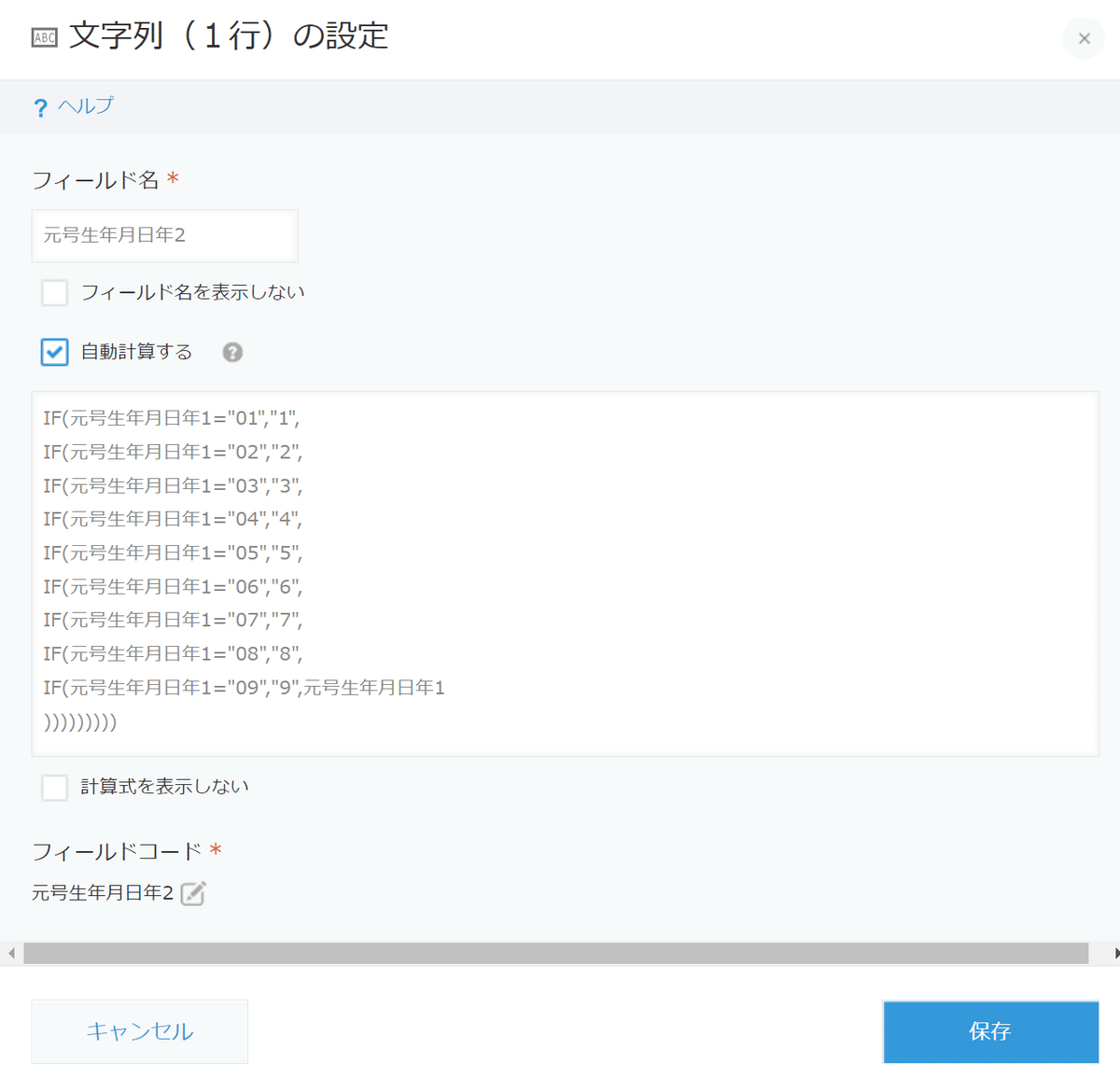
01を1に、02を2といった具合に変換しています。
この元号生年月日年2フィールドをプリントクリエイターに載せていきましょう。
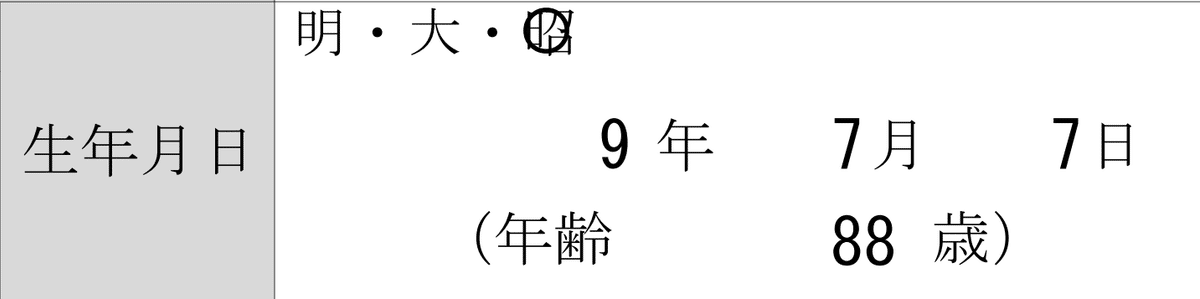
これで年号の部分は完成です。
月と日
けっっこう大変な作業でした。これを月と日においてもやるのか…
と思うでしょうが、月と日は元の生年月日フィールドから標準の関数でひっぱってこれるので安心してください。
下の図の赤い部分ですね。
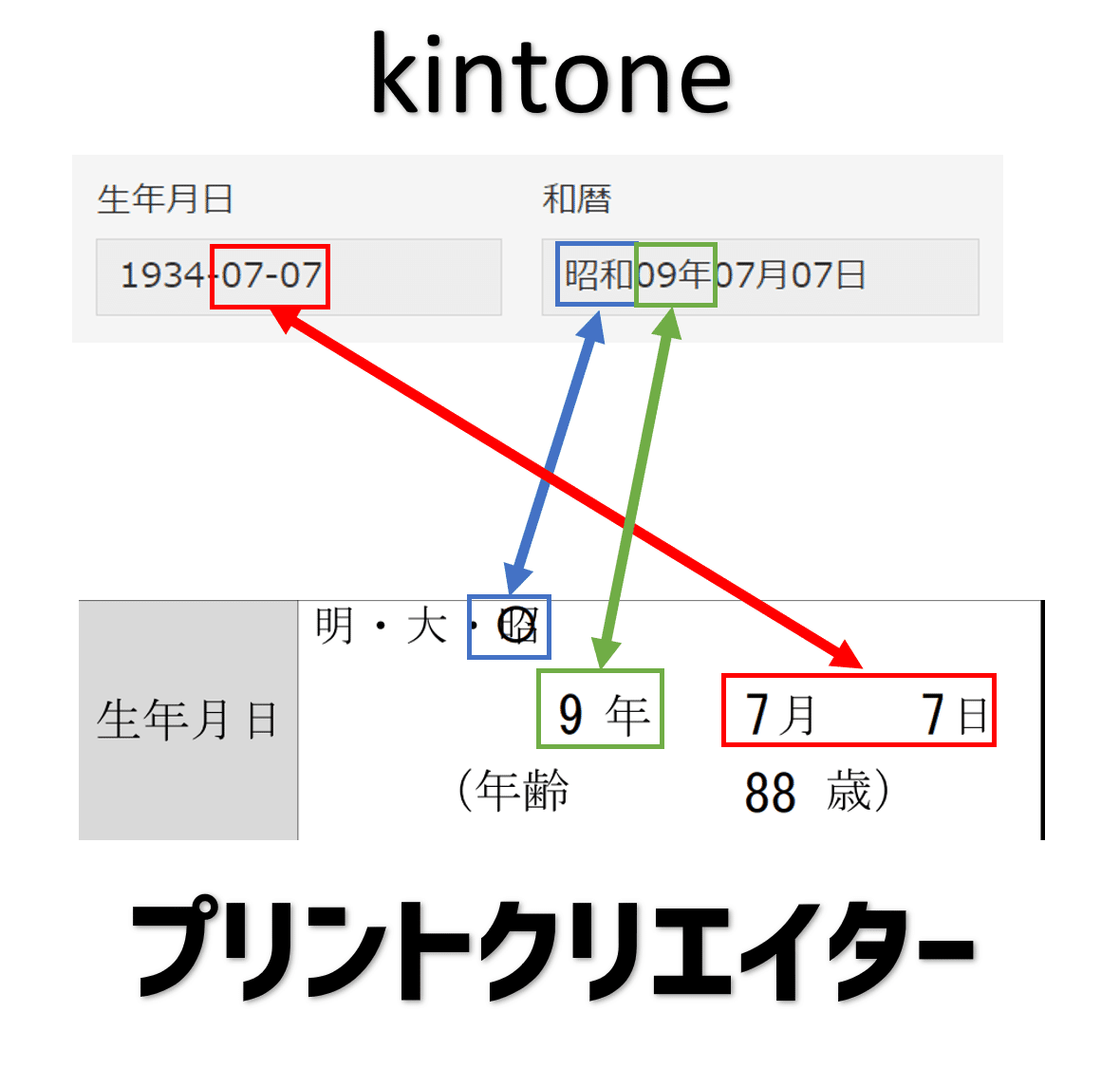
kintoneの画面で見るとこのようになります。

使うのは標準機能のDATE_FORMAT関数です。

活用する書式指定子は「M」と「d」です。

生年月日月フィールドをみてみましょう。
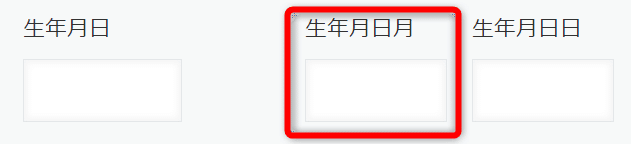
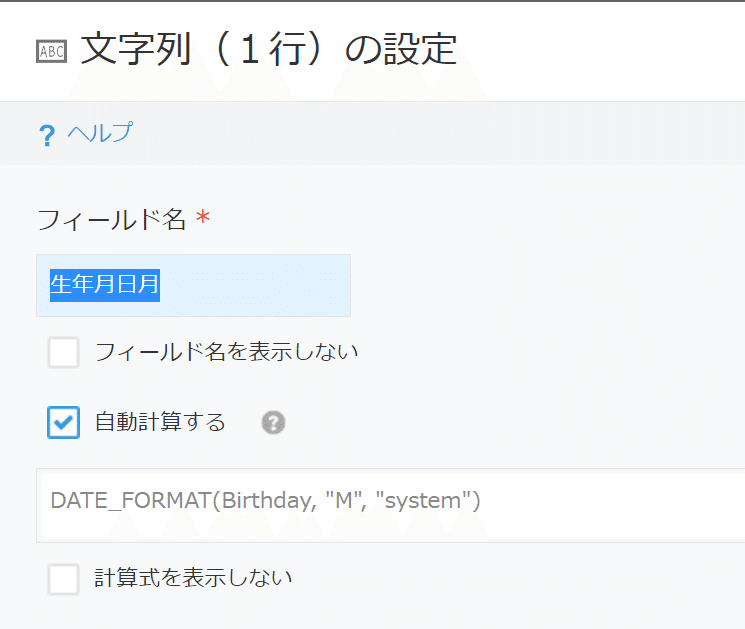
DATE_FORMAT関数が使われています。
これは「生年月日フィールドから月を取り出してゼロ埋め無で値を入れて下さい」となります。
ゼロがない7だけの値が入りました
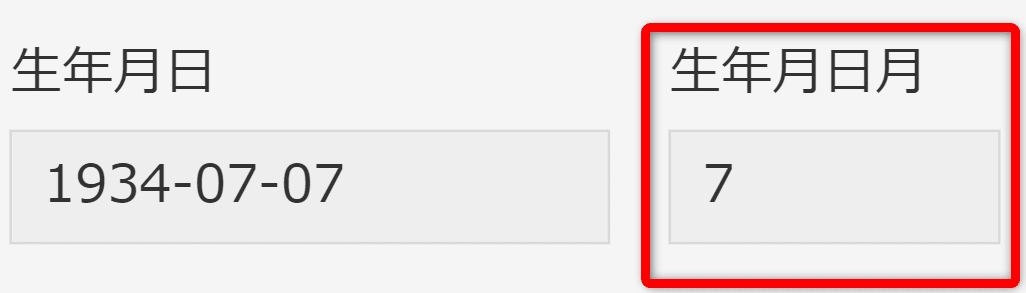
生年月日日フィールドもみてみましょう。
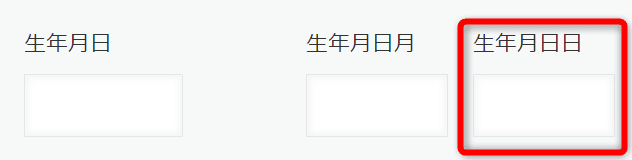

DATE_FORMAT関数が使われています。
これは「生年月日フィールドから日を取り出してゼロ埋め無で値を入れて下さい」となります。
月と同じでゼロがない7だけの値が入りました

後は出来上がったフィールドをプリントクリエイターに配置して
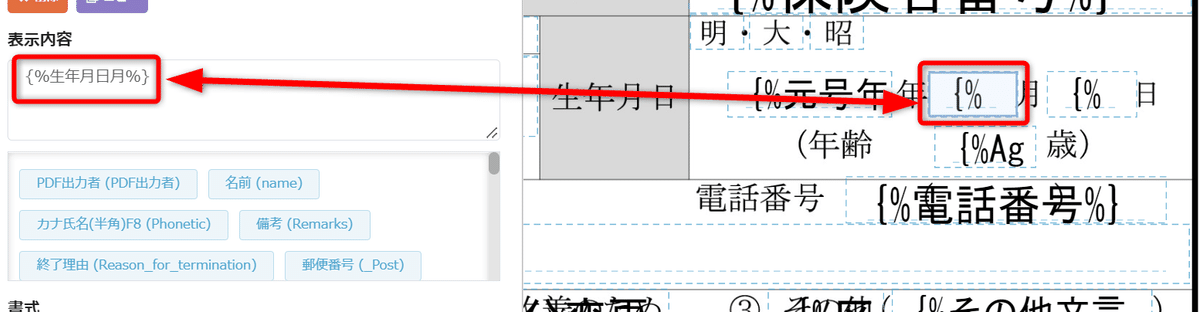
完成です!

おわりに
生年月日・・・たったこれだけを入力するのに随分と手間がかかりました。
これは何としても書式にシステムが合わせていく挑戦です。
何人かの方が指摘くれた通り、実際の仕事においては生年月日フィールドのみで表示する方が現実的だと思います。
得られる情報が同じなら、書式の方が変わればいいのです。


同じ情報またはより良い情報が得られ、さらに時間が短縮できる方法はないか?シンプルな構築が出来ないか?を考える事も業務改善だと思っています。
